نحوه نصب Netbeans در لینوکس
نحوه نصب Netbeans در لینوکس
NetBeans یک IDE (Integrated Development Environment) برای توسعه دهندگانی که از Java و PHP و C++ استفاده می کنند بسیار مفید است. NetBeans روی سیستم عامل های مختلف اجرا و نصب می شود. نصب NetBeans در سیستم لینوکس کمی زمان بر است اما در این مقاله به شما آموزش می دهیم که چگونه این کار را انجام دهید.
مرحله اول :
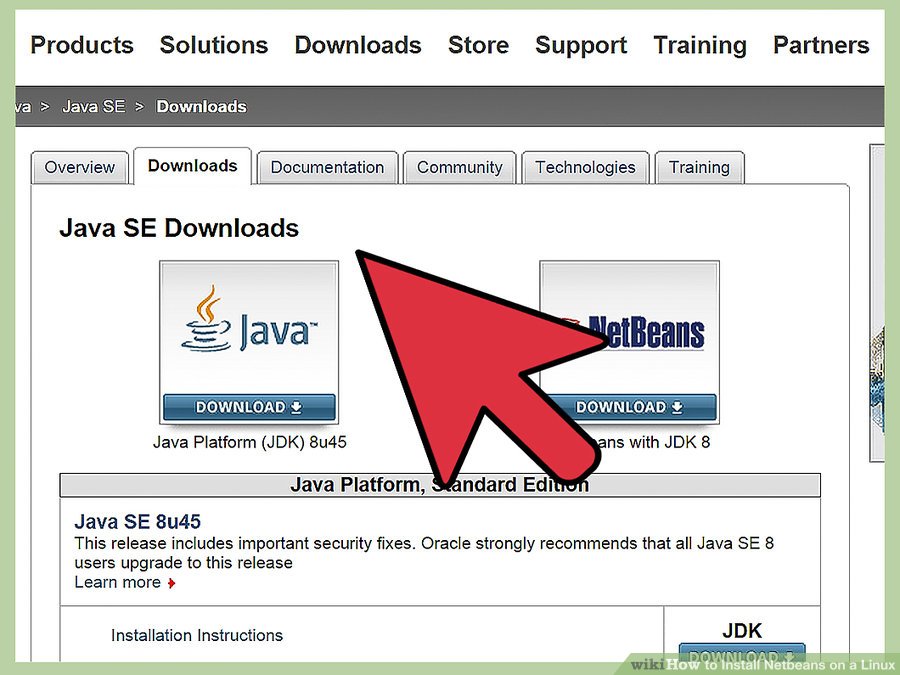
دانلود Java installer
- Java installer را دانلود کنید. برای نصب NetBeans باید آخرین نسخه ی Java development kit (JDK) روی کامپیوتر شما نصب باشد. شما می توانید آخرین نسخه ی JDK را از طریق لینک http://www.oracle.com/technetwork/java/javase/downloads/index.html دانلود کنید.
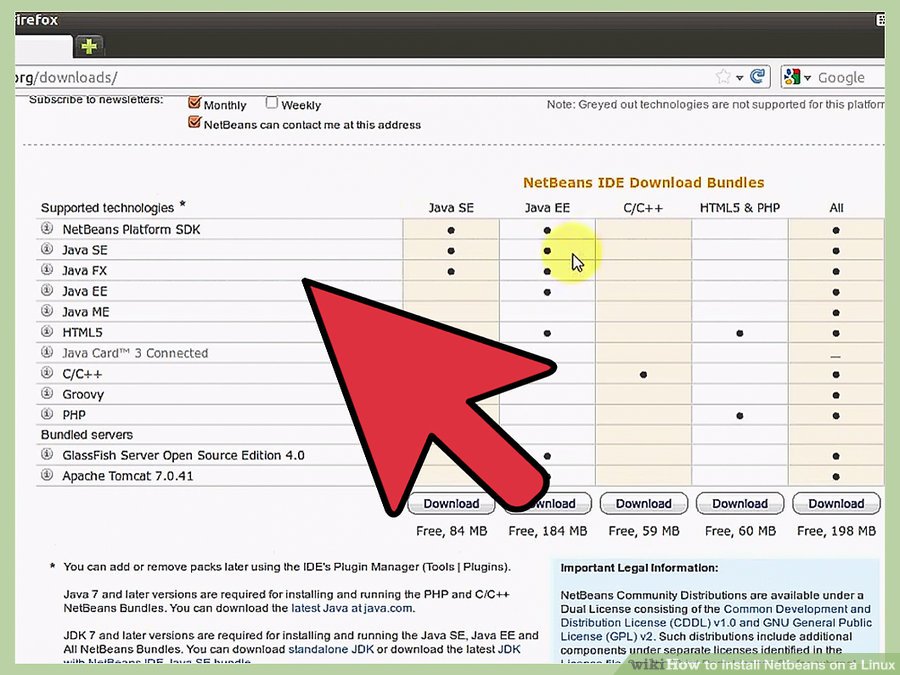
نصب JDK
- JDK را نصب کنید. command terminal سیستم لینوکس را باز کنید. برای این کار دکمه های CTRL + ALT + T را فشار دهید. هنگامی که command terminal باز شد عبارت “rpm -ivh filename.rpm” را تایپ کنید.
“Filename” در command نام فایل نصب کننده ی JDK که دانلود کرده اید, می باشد.
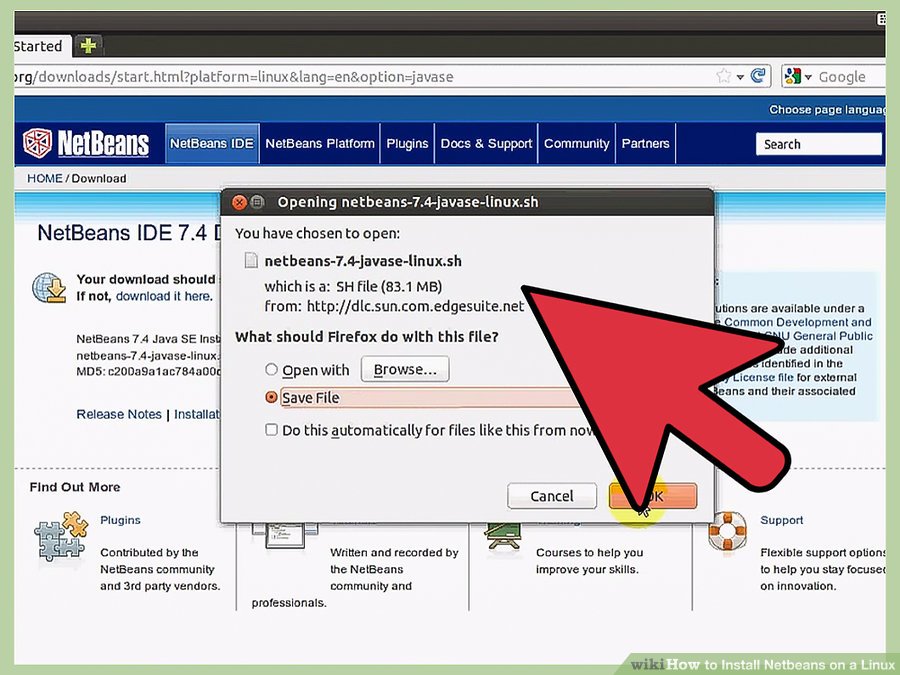
اتمام نصب
- صبر کنید تا پروسه کامل شود. هنگامی که JDK نصب شد, پیامی را مشاهده خواهید کرد.
مرحله دوم :
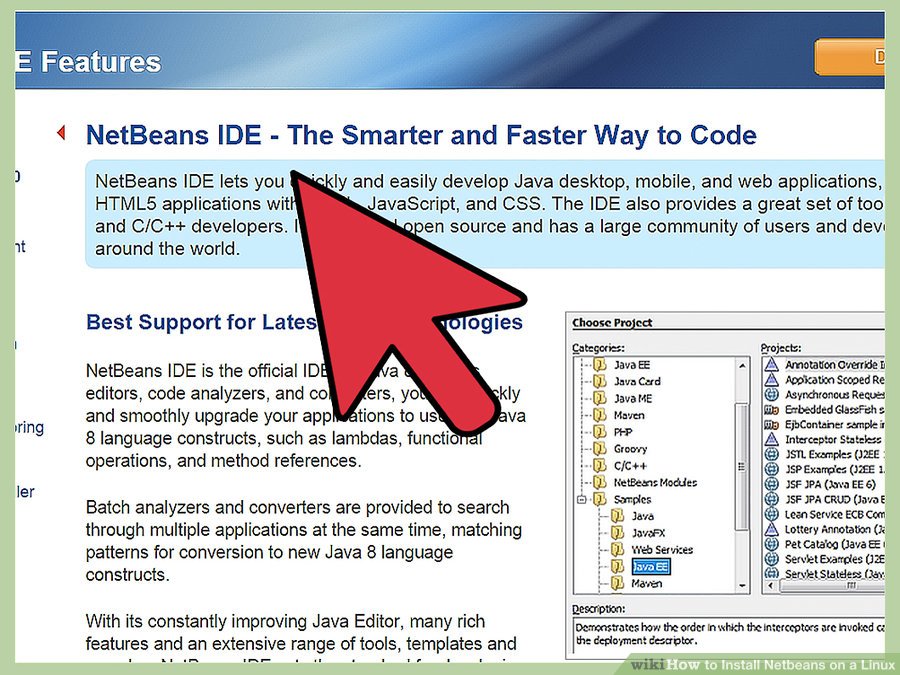
NetBeans
- NetBeans را دانلود کنید. از آدرس زیر جدید ترین نسخه ی NetBeans IDE را دانلود کنید. https://netbeans.org/features/index.html
روی دکمه ی “Download” کلیک کنید تا فایل در کامپیوتر شما دانلود شود.
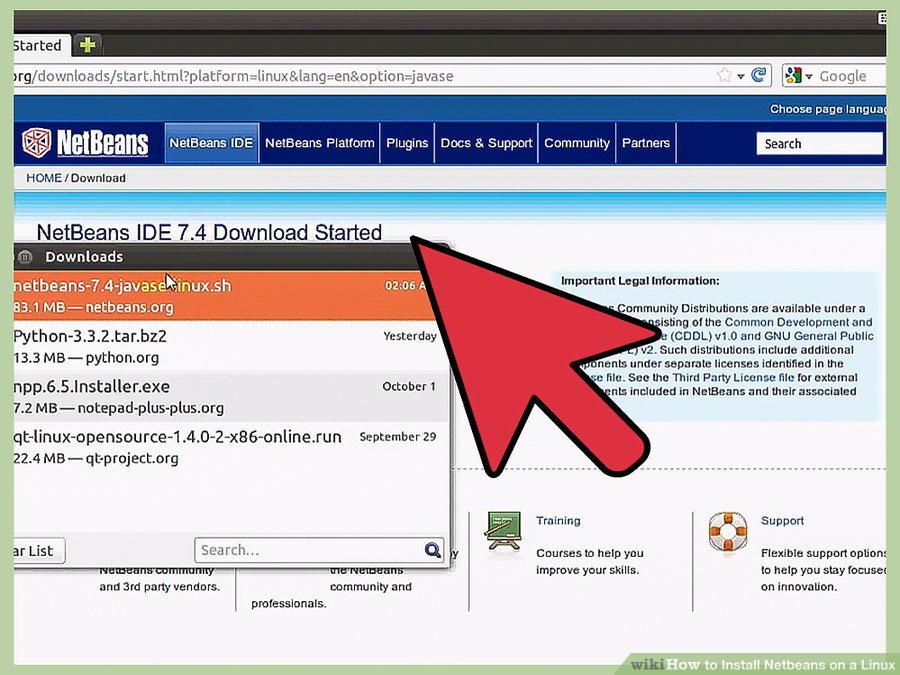
نصب کننده NetBeans
- نصب کننده NetBeans را اجرا کنید. command terminal سیستم لینوکس را باز کنید. برای این کار دکمه های CTRL + ALT + T را فشار دهید. هنگامی که command terminal باز شد, عبارت “chmod +x filename” را تایپ کنید.
“Filename” در command نام فایل نصب کننده ی NetBeans که دانلود کرده اید, می باشد.
پنجره ی نصب NetBeans نمایش داده خواهد شد.
توجه داشته باشید : اگر نصب کننده نمایش داده نشد باید از متن زیر استفاده کنید :
/home/”username”/Downloads/”filename”
به جای عبارت “username” نام پروفایل خود و به جای “filename” نام فایل NetBeans را وارد کنید.
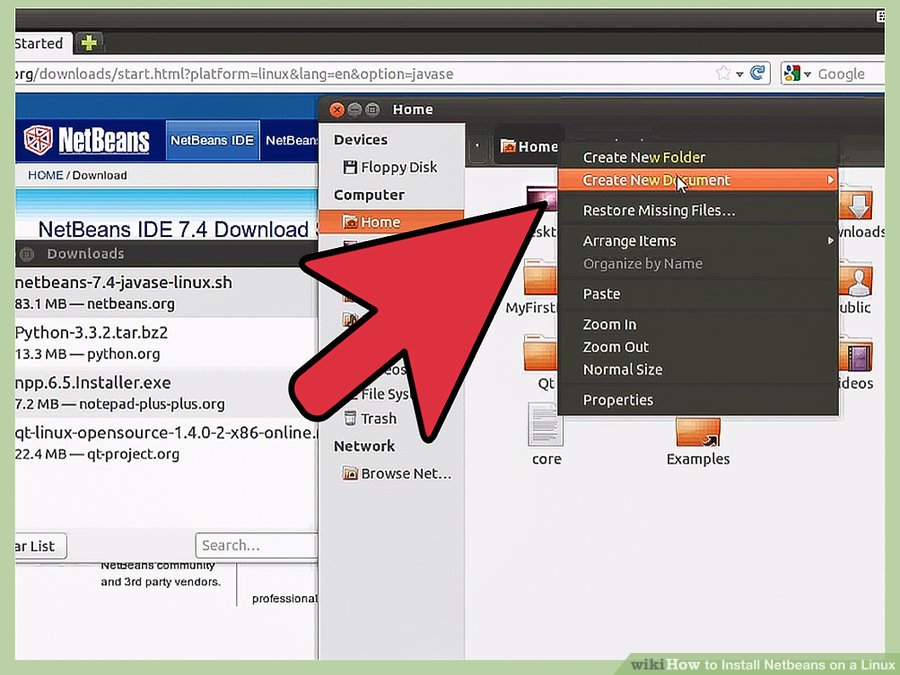
راه اندازی نصب
- نصب را راه اندازی کنید. در صفحه ای که مشاهده می کنید روی گزینه ی “Next” کلیک کنید.
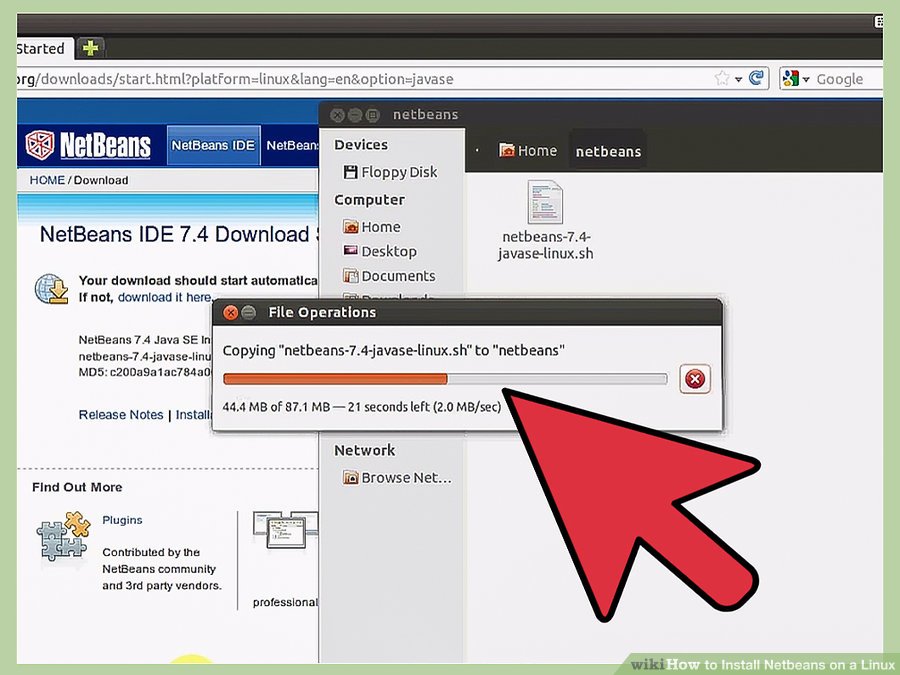
قبول کردن مجوز ها
- با License Agreement موافقت کنید. در صفحه ی بعد مجوز برنامه ی NetBeans را مشاهده خواهید کرد. مجوز را مطالعه کنید و روی Accept و سپس “Next” کلیک کنید.
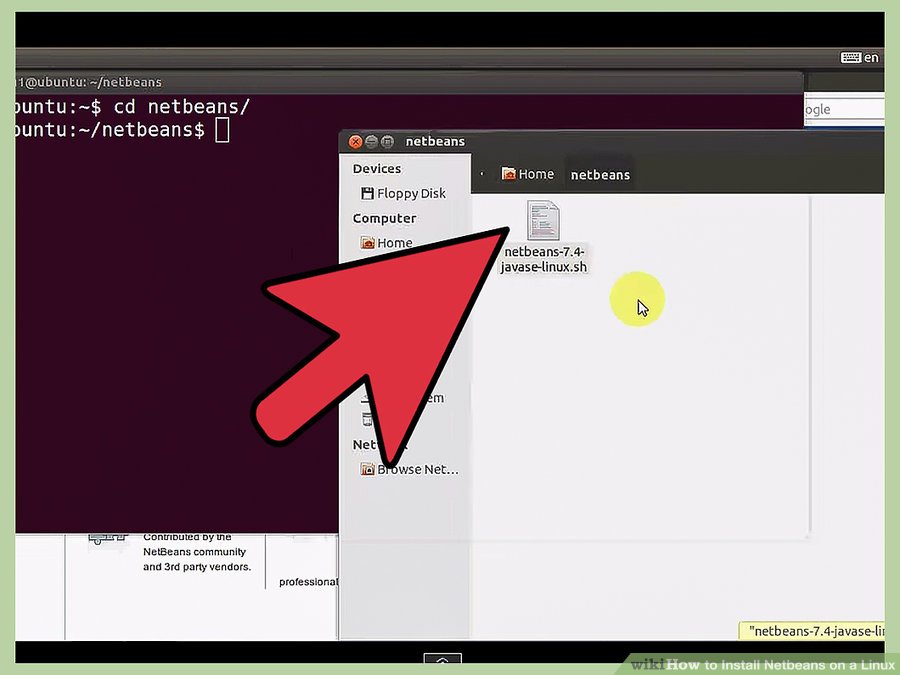
نصب JUnit
- JUnit را نصب کنید. اگر می خواهید پکیج JUnit را همراه با NetBeans نصب کنید, با مجوز ها موافقت کنید و روی دکمه ی “Next.” کلیک کنید. در غیر این صورت می توانید این مرحله را رد کنید.
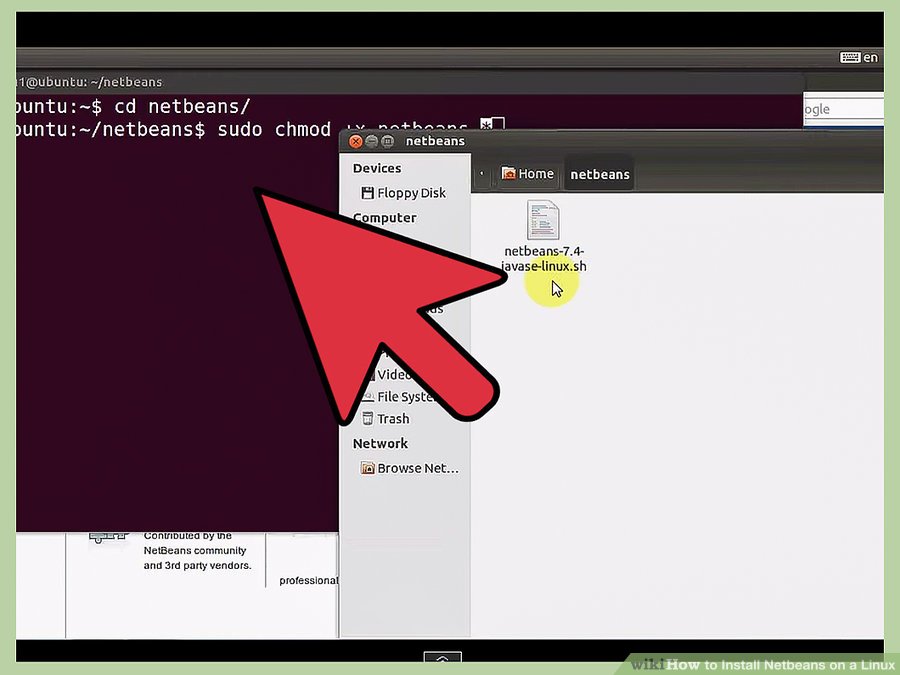
دایرکتوری نصب
- دایرکتوری نصب را انتخاب کنید. در پنجره ی بعد از شما خواسته می شود برنامه ی NetBeans را نصب کنید. اگر می خواهید دایرکتوری را مشخص کنید روی گزینه ی “Browse” کلیک کنید و محل مورد نظر خود را مشخص کنید. اگر می خواهید از محل پیش فرض استفاده کنید روی گزینه ی “Next” کلیک کنید.
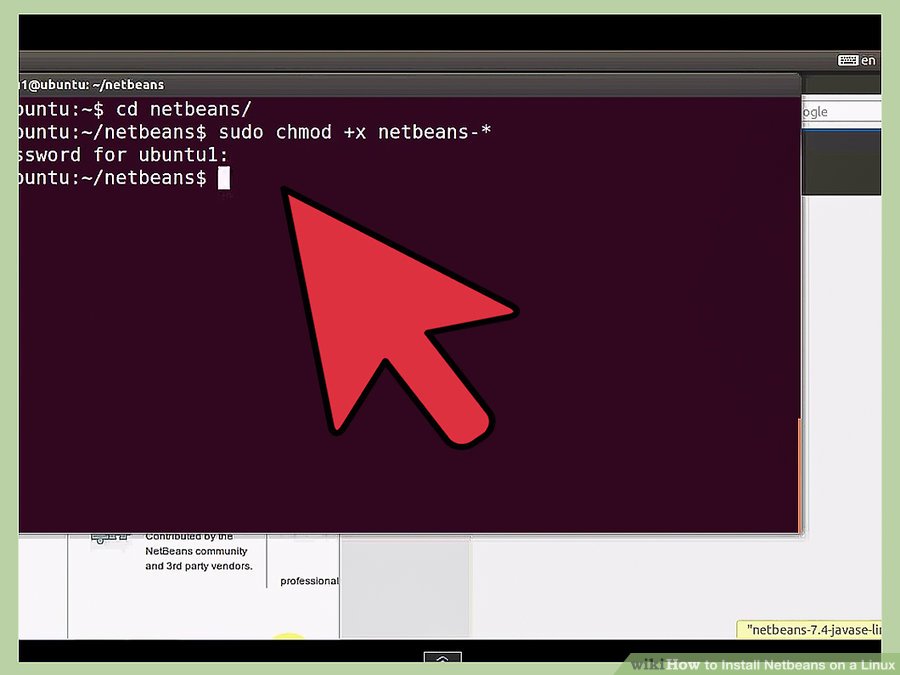
انتخاب JDK
- JDK پیش فرض را برای نصب انتخاب کنید. در صفحه ی بعد از شما پرسیده می شود که از کدام JDK برای نصب NetBeans می خواهید استفاده کنید. اگر می خواهید JDK خاصی را نصب کنید روی منوی کشویی کلیک کنید و گزینه ی مورد نظر خود را انتخاب کنید. در غیر این صورت روی گزینه ی “Next” کلیک کنید.
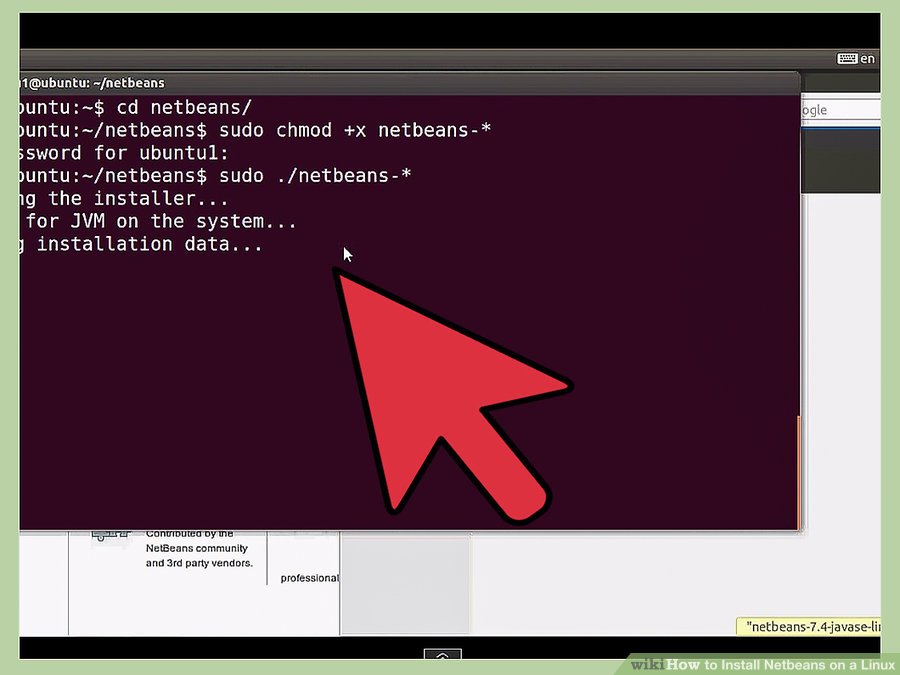
نصب نسخه GlassFish Server Open Source
- نصب نسخه GlassFish Server Open Source را نصب کنید. اگر این مرحله در فرایند نصب نمایش داده شد, می توانید آن را نیز نصب کنید و برای مشخص کردن دایرکتوری مناسب روی “Browse” و در نهایت روی “Next” کلیک کنید.
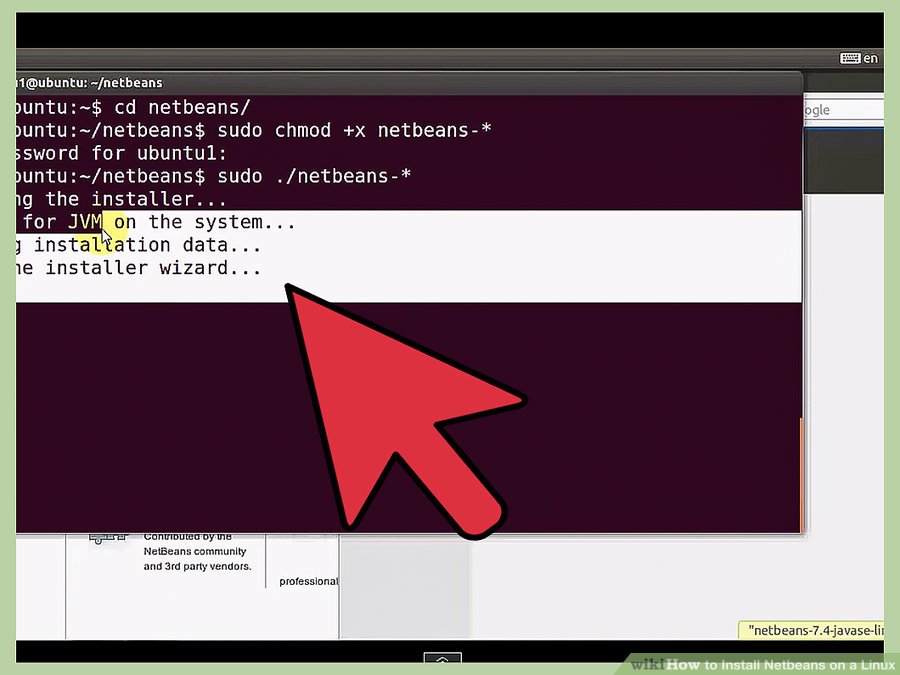
نصب Apache Tomcat
- Apache Tomcat را نصب کنید. اگر این مرحله در فرایند نصب نمایش داده شد, می توانید آن را نیز نصب کنید و برای مشخص کردن دایرکتوری مناسب روی “Browse” و در نهایت روی “Next” کلیک کنید.

صفحه ی Summary
- در صفحه ی Summary همه ی مواردی که برای نصب لازم هستند را مشاهده خواهید کرد. اگر کامپیوتر شما به اندازه ی کافی فضا دارد روی دکمه ی “Install” کلیک کنید.
- هنگامی که همه ی مراحل به طور کامل انجام شد روی گزینه ی “Finish” ضربه بزنید. اکنون NetBeans به طور کامل در سیستم لینوکس نصب شده است.
منبع : نحوه نصب Netbeans در لینوکس
 (0)
(0) (0)
(0)
